WPS演示技巧—如何制作蜂窝效果图片
我们在日常办公当中,经常需要利用WPS演示文稿来制作各种各样的PPT,最必备的一个步骤就是给PPT添加图片,用来辅助文字表达,那么图片的表现形式就显得尤为重要,今天,我们就来教大家,如何在WPS演示文稿当中,给图片制作蜂窝效果的图片,具体怎么操作呢,一起来学习一下吧。

首先,单击工具栏插入下的形状,在形状下拉菜单下,给幻灯片添加一个六边形。

添加完毕后,将六边形复制,粘贴多个大小一致的六边形,进行排版排列。

然后选中所有的六边形,单击工具栏绘图工具下的组合,或者直接按键盘Ctrl+G进行组合。

单击六边形的右键,选择设置对象格式。

选择图片或纹理填充,然后在图片来源下选择本地文件。

弹出图片对话框,选择需要添加的图片,单击打开。

这样我们就看到,图片已经添加到多个六边形当中了。

然后我们单击图片框旁边的设置,选择线条设置,设置为无线条颜色。

这样,我们看到蜂窝形的图片类型就已经添加完毕了。

那么,在WPS演示文稿当中,给图片制作蜂窝效果的方法,是不是非常简单呢,你学会了吗?
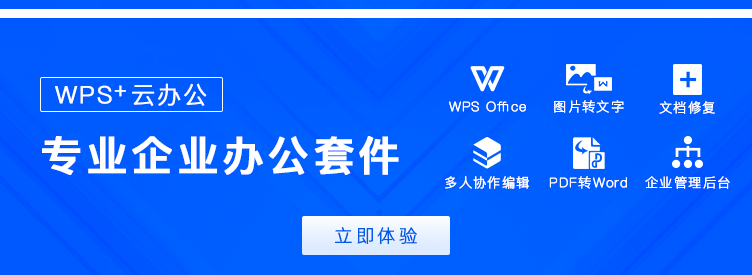
标签云
-
SocketJenkinsCurlPython代理服务器MariaDBiPhoneMySQLTcpdumpsquidOpenStackVPSCentosCactiAnsibleSystemdSupervisorZabbixWindowsGoogleTensorFlowSSHFlutterNFSLVMVsftpdSamba容器FlaskSecureCRT监控Wireshark部署PostgreSQLWgetWordPressNginxMongodbPHPOpenVZCDNVirtualminMacOSIOSFirewalldVirtualboxBashCrontabKloxoKubernetesYumLUAGolangAppleDockerShellPostfix备份DebianWPSSwiftDNSRedhatOpenrestyHAproxySaltStackAndroidRedisLighttpdOfficeGITMemcacheVagrantSVNUbuntuSwarmRsyncDeepinIptablesLinuxKVMTomcatSQLAlchemySnmpPuttyApache集群缓存InnoDBKotlin